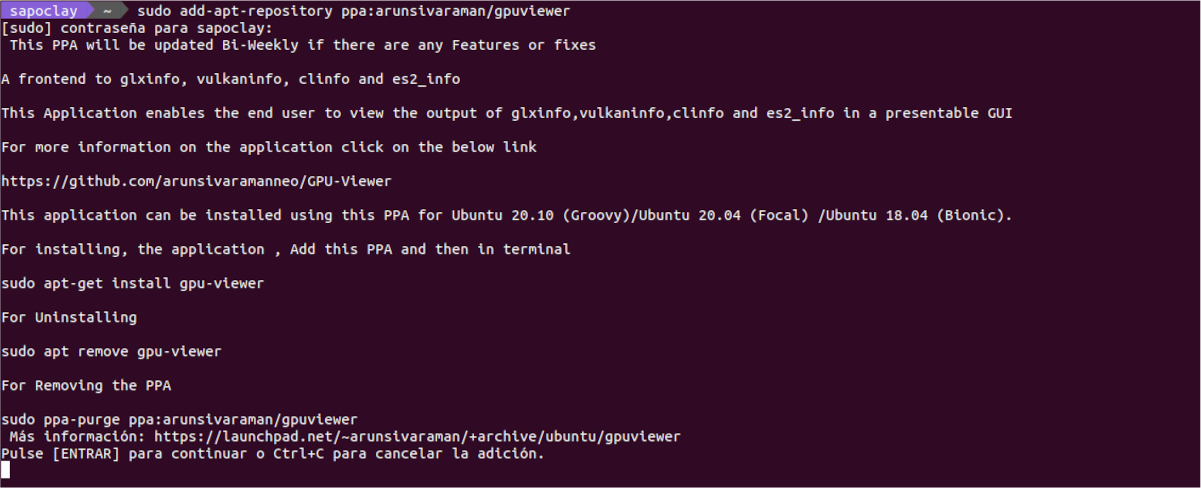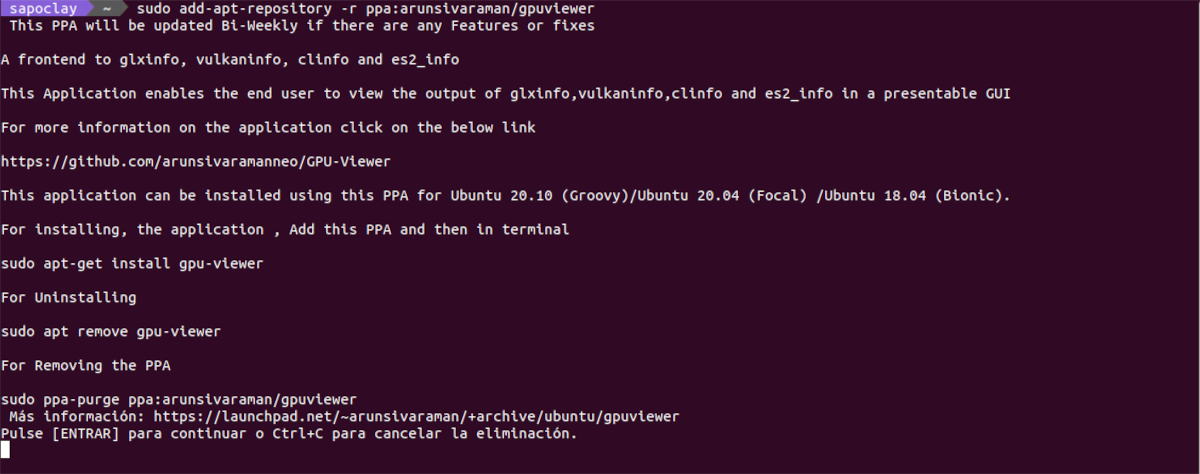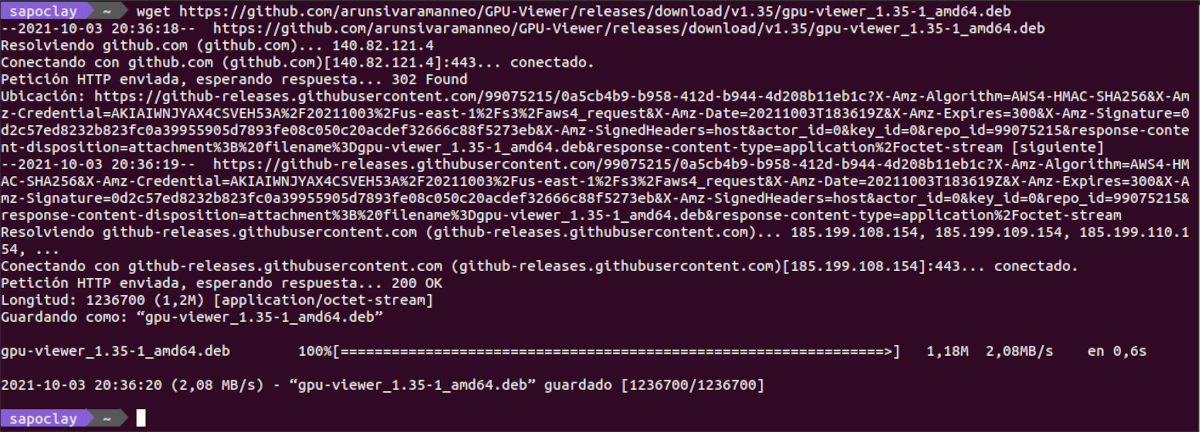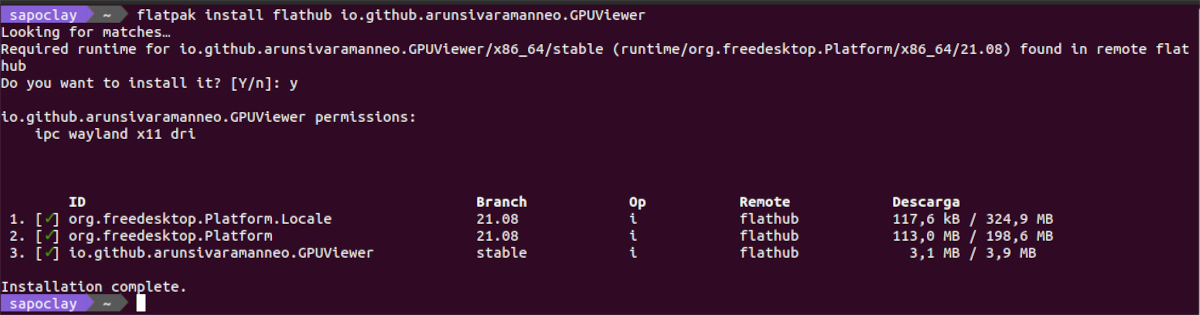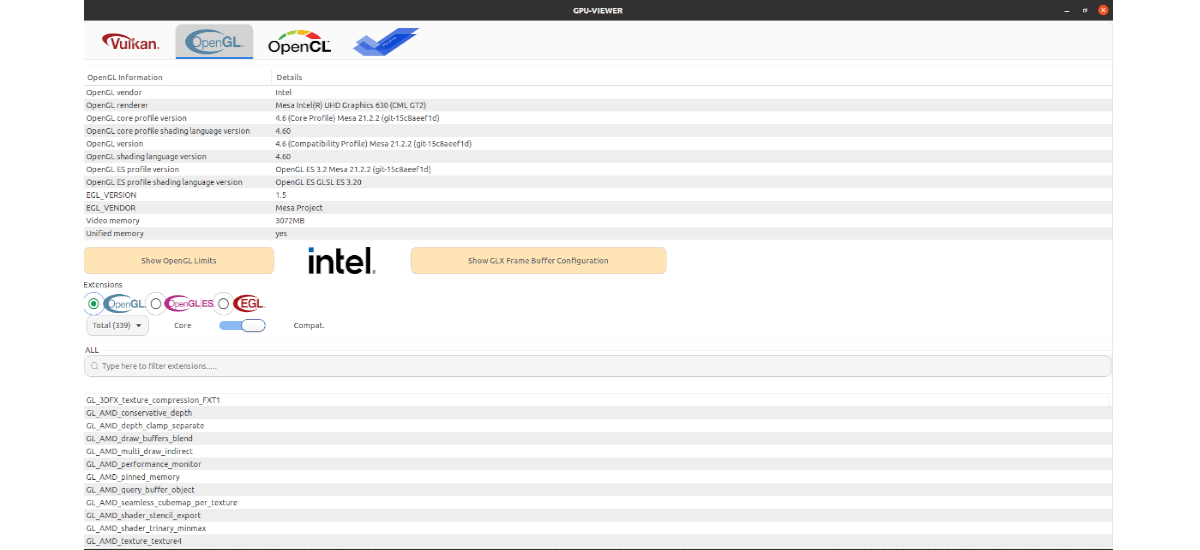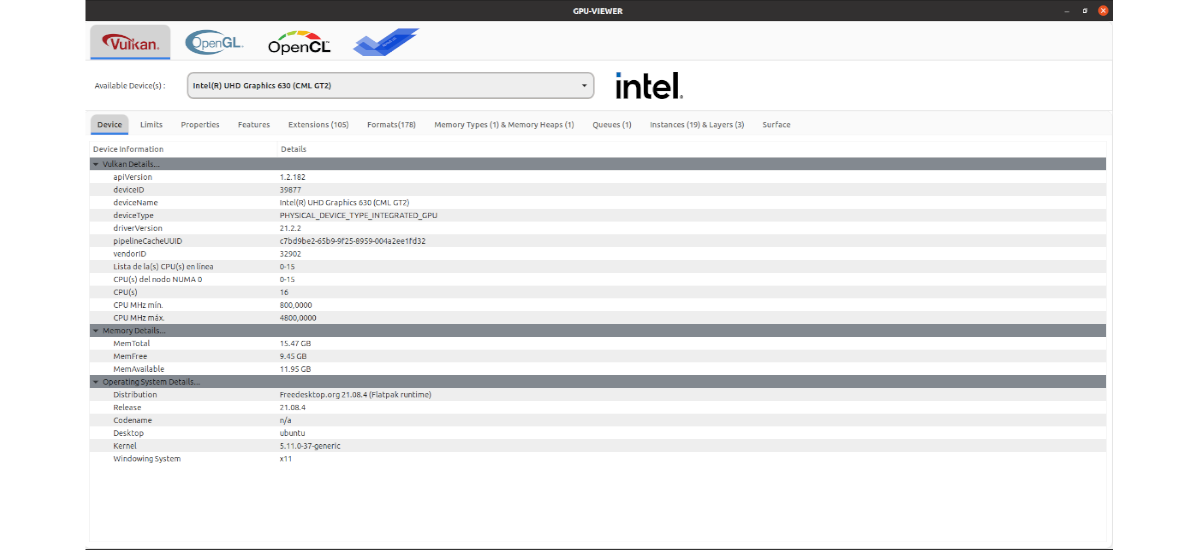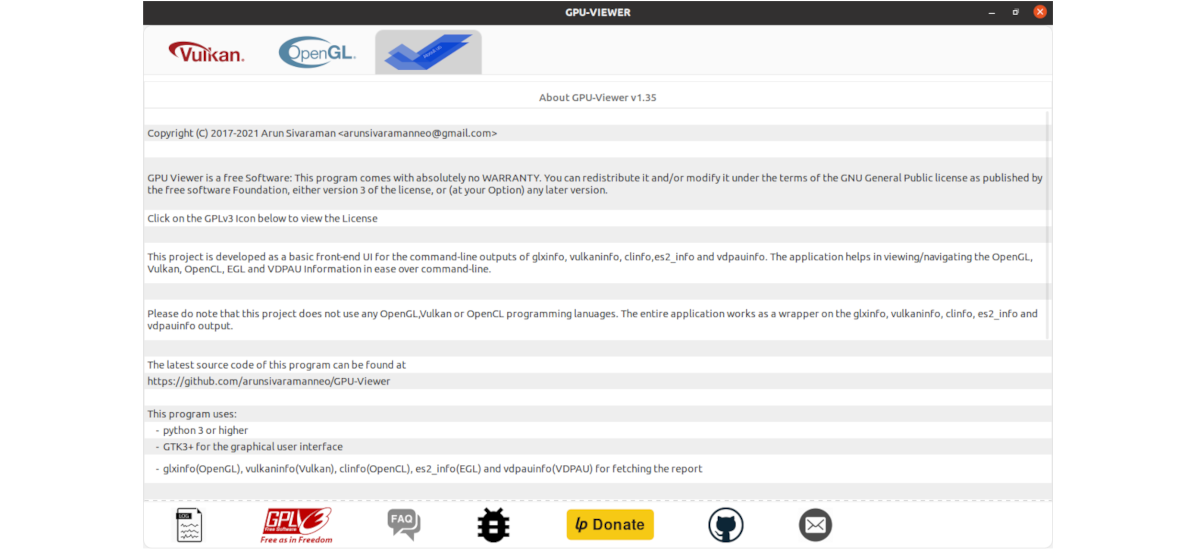
I den neste artikkelen skal vi ta en titt på GPU-Viewer. Dette er en gratis og åpen kildekode -GUI -applikasjon, som vi kan se detaljer om systemgrafikken knyttet til OpenGL, Vulkan og OpenCL. Programmet er basert på glxinfo, vulkaninfo y klinikk. Denne applikasjonen er skrevet i Python, og er utgitt under GNU General Public License v3.0.
Takket være dette verktøyet vil brukerne kunne enkelt se all informasjon relatert til GPU. I den finner vi informasjon relatert til OpenGL, OpenGL ES, OpenGL maskinvaregrenser og utvidelser, GLX -rammebufferkonfigurasjon og EGL -informasjon. I tillegg kan du også finne egenskaper og grenser for Vulkan -enheter, utvidelser, formater, typer hukommelse, osv ...
GPU-Viewer Generelle funksjoner
- Dette prosjektet tar sikte på fange alle viktige detaljer om glxinfo, vulkaninfo og clinfo i en GUI.
- Du utvikler deg ved å bruke pygoobjekt python 3 med GTK3.
- Alle viktige detaljer hentes ut ved hjelp av glxinfo / vulkaninfo / clinfo med grep, CAT, AWK kommandokombinasjon og vises på front-end av søknaden.
- Som angitt i prosjektregisteret, er det ingen hard OpenGL -programmering involvert, så lenge glxinfo, vulkaninfo og clinfo fungerer, vil GPU -visningen også fungere.
Installer GPU-Viewer på Ubuntu
Via depot
GPU-Viewer er tilgjengelig via PPA. Vi vil legg til depotet til teamet vårt ved å åpne en terminal (Ctrl + Alt + T) og utføre følgende kommando:
sudo add-apt-repository ppa:arunsivaraman/gpuviewer
Når den tilgjengelige programvareoppdateringen er ferdig, kan vi installer programmet å skrive i samme terminal:
sudo apt install gpu-viewer
Etter installasjonen gjenstår det bare se etter bæreraketten for å starte applikasjonen.
avinstallere
Til slett depot av programmet, i en terminal (Ctrl + Alt + T) er det bare nødvendig å skrive:
sudo add-apt-repository -r ppa:arunsivaraman/gpuviewer
Nå kan vi slett programmet. For å gjøre dette må du bare skrive inn den samme terminalen:
sudo apt remove gpu-viewer; sudo apt autoremove
Gjennom DEB-pakken
Du kan også last ned pakken GPU-Viewer .deb fra din utgivelsesside på GiHub. Vi trenger bare å lagre den på datamaskinen vår. I tillegg kan vi også laste ned pakken ved hjelp av wget i en terminal (Ctrl + Alt + T) som følger:
wget https://github.com/arunsivaramanneo/GPU-Viewer/releases/download/v1.35/gpu-viewer_1.35-1_amd64.deb
Etter å ha lastet ned pakken, hvis vi går til mappen der vi har den nedlastede filen lagret, kan vi bruke følgende install kommandoen:
sudo apt install ./gpu-viewer*.deb
Bare når installasjonen er fullført start programmet ved hjelp av bæreraketten som vi finner tilgjengelig i systemet.
avinstallere
Til slett programmet, i en terminal (Ctrl + Alt + T) trenger vi bare å skrive:
sudo apt remove gpu-viewer; sudo apt autoremove
Bruke Flatpak
Et annet installasjonsalternativ i Ubuntu vil være å bruke flatpak-pakke tilgjengelig. Hvis du bruker Ubuntu 20.04 og du fremdeles ikke har denne teknologien aktivert på datamaskinen din, kan du fortsette Guiden som en kollega skrev på denne bloggen for en stund siden.
Når du kan installere denne typen pakker på systemet ditt, trenger du bare å åpne en terminal (Ctrl + Alt + T) og kjøre install kommandoen:
flatpak install flathub io.github.arunsivaramanneo.GPUViewer
Når du er ferdig, kan du start programmet ved å søke etter den tilsvarende startprogrammet på datamaskinen din, eller ved å skrive inn en terminal:
flatpak run io.github.arunsivaramanneo.GPUViewer
avinstallere
Til fjern flatpak-pakken av dette programmet installert på systemet vårt, må vi bare åpne en terminal (Ctrl + Alt + T) og utføre den:
flatpak uninstall io.github.arunsivaramanneo.GPUViewer
En rask titt på programmet
GPU Viewer -applikasjonen lar brukerne få utrolig mye informasjon om grafikkortet, inkludert Vulkan -informasjon, OpenGL -informasjon, tekniske spesifikasjoner og mye mer.
For å se informasjon om GPU -en vår, er det nødvendig å starte med å starte GPU Viewer -applikasjonen. Når vi ser programgrensesnittet, må vi se etter OpenGL -ikon og klikk på den med musen.
På programskjermen vi vil se en OpenGL -lesing av GPU -en vår. Denne lesingen viser din versjon av X.Org, OpenGL -rendereren, versjonen av OpenGL vi bruker, det tilgjengelige videominnet og mye mer. I tillegg til OpenGL -informasjon kan GPU Viewer også vise alle OpenGL -utvidelser som er i bruk på datamaskinen vår.
Hvis OpenGL -informasjonen ikke er nok, GPU Viewer kan også vise Vulkan -informasjon. Det vil bare være nødvendig å se etter vulkan -ikon og klikk med musen. Dette vil føre til at GPU Viewer viser flere faner. Disse fanene er; Enhet, grenser, egenskaper, funksjoner, utvidelser, formater, minnetyper og minnehunder, køer, forekomster og lag og overflate.
Inne i fanen Enhet, kan du se en rapport med spesifikasjonene til grafikkortet vårt. Dette området viser blant annet data, vår versjon av Vulkan API, ledig minne og totalt tilgjengelig minne.
Det kan fås mer informasjon om dette programmet og hvordan det fungerer fra side på GitHub av prosjektet.